- Autorius Jason Gerald [email protected].
- Public 2024-01-15 08:19.
- Paskutinį kartą keistas 2025-01-23 12:25.
Naudojant ketvirtosios kartos „PlayStation“, turinio bendrinimas tapo lengvesnis ir smagesnis! Naujausioje šios populiarios konsolės versijoje galite fotografuoti ir įrašyti žaidimus, kuriuose žaidžiami žaidimai, naudojant konsolės valdiklio mygtuką „Bendrinti“. Tačiau kur šios ekrano kopijos saugomos? Laimei, „PlayStation 4“saugomų vaizdo įrašų ir ekrano kopijų paieškos procesas yra gana praktiškas ir lengvas.
Žingsnis

1 žingsnis. Įjunkite valdiklį
Įjungę konsolę, būsite paraginti paspausti mygtuką „PS“valdiklio centre. Taigi belaidis PS4 valdiklis bus suaktyvintas ir prisijungimo puslapis bus rodomas televizoriaus ekrane.
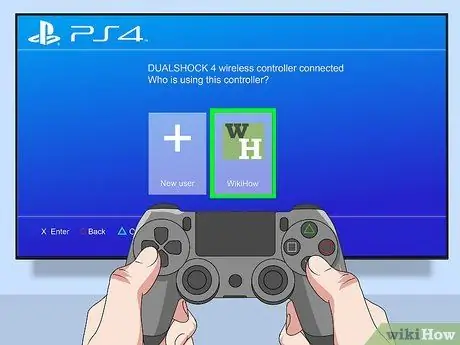
Žingsnis 2. Pasirinkite vartotojo profilį
Kiekvienas vartotojo profilis ir jo piktograma bus rodomi pirmą kartą suaktyvinus valdiklį. Naudodami valdiklį pažymėkite savo vartotojo profilį ir paspauskite „ X “, Kad prisijungtumėte prie paskyros.
Kai kurie profiliai reikalauja įvesti slaptažodį. Jei profiliui reikia slaptažodžio, paspauskite klavišų kombinaciją, priskirtą kaip valdiklio slaptažodis
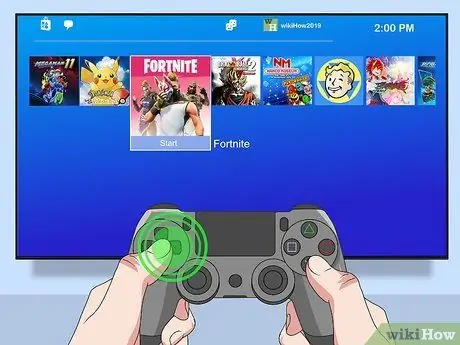
Žingsnis 3. Atidarykite dinaminį meniu
„PlayStation 4“interaktyvus pagrindinis ekranas yra žinomas kaip dinaminis meniu. Dinaminio meniu parinktis galite pasirinkti naudodami valdiklio kryptinius mygtukus arba kairę lazdelę. Paspauskite rodyklės dešinėn klavišą ir perkelkite selektorių į meniu piktogramų eilutės pabaigą, kol rasite parinktį „Biblioteka“.
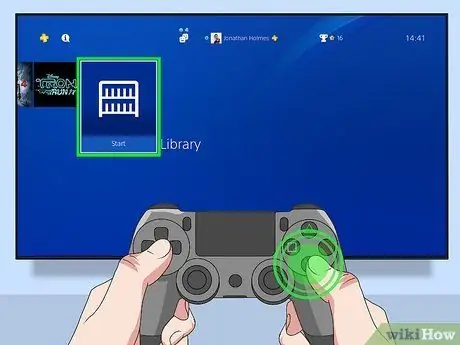
Žingsnis 4. Atidarykite „Biblioteka“
Pasirašykite piktogramą „Biblioteka“(knygų krūva) ir paspauskite „ X “Valdiklyje, kad pasiektumėte biblioteką. Šiame segmente yra įvairių „PlayStation 4“saugomų laikmenų, pvz., Žaidimų, programų, priedų ar priedų, kuriuos perkate įvairiems žaidimams, interneto naršyklėms, muzikos failams ir kt.
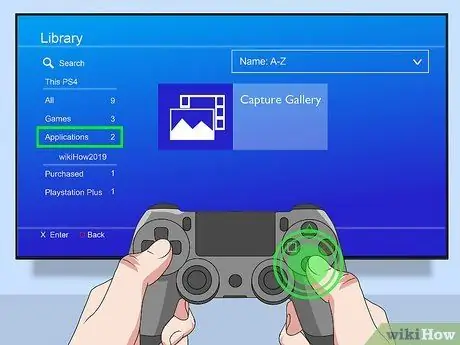
Žingsnis 5. Pasirinkite Programos
Jis yra kairiajame šoninės juostos meniu, šalia kvadrato piktogramos. Pasiekite šią parinktį kairėje šoninėje juostoje ir paspauskite „ X “Ant valdiklio, kad jį atidarytumėte.
Pastabos:
Bus rodomos visos konsolėje įdiegtos ne žaidimų programos.
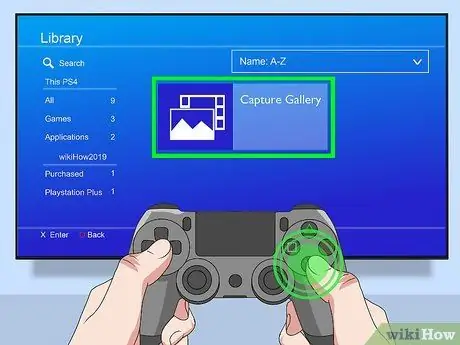
6. Atidarykite „Capture Gallery“
Šią parinktį rodo mėlyna piktograma su nejudančiu vaizdu ir juostos juosta. Pasirinkite šią piktogramą naudodami valdymo rodyklių klavišus ir paspauskite „ X “, Kad atidarytumėte skyrių„ Užfiksuoti galeriją “.
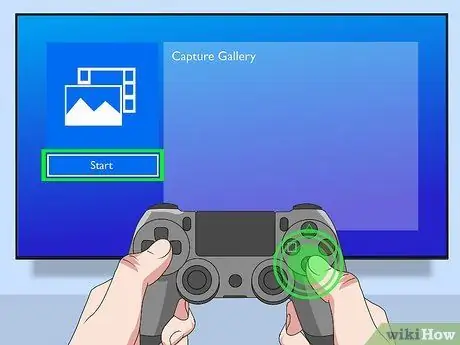
Žingsnis 7. Pasirinkite Pradėti
Ši parinktis yra žemiau didelės „Capture Gallery“piktogramos kairėje ekrano pusėje. Pažymėkite mygtuką naudodami valdiklį ir paspauskite mygtuką „ X “, Kad atidarytumėte programą.
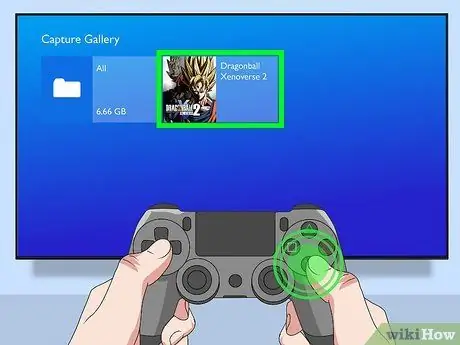
Žingsnis 8. Ieškokite ir pasirinkite žaidimą ar programą
Visi „Capture Gallery“įrašyti vaizdai ir vaizdo įrašai yra sugrupuoti pagal žaidimą ar šaltinio programą. Pažymėkite žaidimą ar programą, kurioje yra norimas peržiūrėti vaizdas ar vaizdo įrašas, tada paspauskite „ X “Ant valdiklio. Bus rodomi visi vaizdo įrašai ir nuotraukos iš pasirinkto žaidimo ar programos.
Arba galite pasirinkti " Visi “, Norėdami peržiūrėti visas nuotraukas ir vaizdo įrašus, saugomus„ Playstation 4 “. Šią parinktį rodo aplanko piktograma. Vaizdo turinį rodo kalno nuotraukos piktograma apatiniame kairiajame kampe. Tuo tarpu vaizdo įrašų turinys apatiniame kairiajame kampe pažymėtas juostos piktograma.
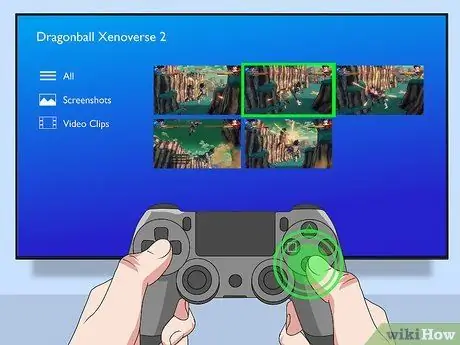
Žingsnis 9. Atidarykite vaizdo įrašą arba ekrano kopiją
Naudokite rodyklių klavišus arba kairę lazdelę, kad paryškintumėte vaizdą ar vaizdo įrašą, kurį norite peržiūrėti, tada paspauskite „ X “Ant valdiklio, kad jį atidarytumėte. Vėliau turinys bus rodomas ekrane.
- Arba galite paspausti ir palaikyti „ Dalintis “Valdiklyje, norėdami įkelti vaizdo įrašus ar nuotraukas į„ Facebook “,„ Twitter “ar„ YouTube “. Po to pasirinkite socialinės žiniasklaidos paslaugą, kurią norite naudoti norėdami bendrinti nuotrauką ar vaizdo įrašą.
- Norėdami bendrinti nuotraukas ir vaizdo įrašus internete, turite prijungti „Facebook“, „Twitter“ar „YouTube“paskyrą prie „Playstation Network“paskyros.
- Norėdami kopijuoti nuotraukas ar vaizdo įrašus į „flash“įrenginį, prijunkite diską prie vieno iš USB prievadų, esančių konsolės priekyje. Pažymėkite vaizdą ar vaizdo įrašą „Fotografavimo galerijoje“ir paspauskite mygtuką „ Galimybės “Ant valdiklio. Pasirinkite " Kopijuoti į USB atmintinę “Iš meniu dešinėje po to.
- „Playstation 4“programa „SHAREfactory“leidžia redaguoti vaizdo įrašus, kurti vaizdo įrašų sekas ir pridėti pradžios segmentus, lipdukus, tekstą ir kitus elementus prie vaizdo įrašų ir vaizdų konsolėje.
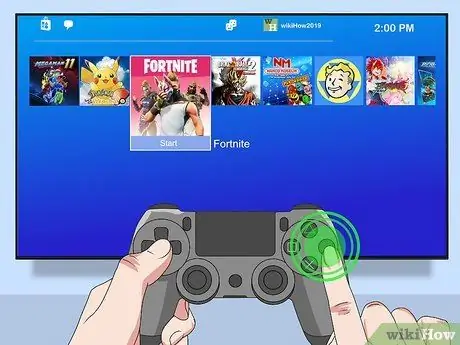
Žingsnis 10. Baigę grįžkite į dinaminį meniu
Baigę paspauskite „ O “, Kad grįžtumėte į meniu„ Biblioteka “. Paspausk mygtuką O ' “Dar kartą, kad grįžtumėte į dinaminį meniu.






